El problema cuando tu navegador indica que la conexión no es privada, es muy común, muchas veces este mensaje puede impedirte ingresar a distintas páginas, generando una experiencia poco agradable al momento de usar Firefox. Este error puede venir producto a las actualizaciones que hacen las compañías para ayudar a mantener la información del usuario más segura en caso de ataques de entes dañinos.
Incluso pueden verse afectadas páginas que se usan muy a menudo, como el correo electrónico, Facebook, alguna plataforma de un banco, entre otras opciones. Ocasionando en algunos casos dudas antes de ingresar en esta web o haciendo que el acceso a estos sitios sea mucho más lento.
Es por ello que en este tutorial te vamos a explicar cuáles son las causas de este error, así como también la forma de cómo logras reconocer en que sitios puedes ingresar a pesar de que este explorador te envié la advertencia. A su vez, podrás descubrir la forma de solventar el problema para que puedas usar tu navegador sin ningún inconveniente. Recuerda siempre ser precavido al momento de usar las redes de internet con tus datos personales.
¿Cuáles son las causas del error "La conexión no es privada, los atacantes podrían intentar robar tu información" en Firefox?
Las causas del fallo se deben básicamente a un problema de los SSL o Secure Sockets Layer, estos son usados en los navegadores para mantener la seguridad y protección de la integridad y privacidad de la información, que integran todos sus usuarios al momento de usar Mozilla Firefox.
Además de estos motivos podemos nombrar otros que generan fallos en los certificados de seguridad, entre ellos están:
Certificados de seguridad no actualizados
Los certificados de seguridad son una forma que tienen los navegadores para validar si una web es segura o no. Estos pueden expirar en algún momento, o no ser actualizados a nuevas políticas u otras opciones. Por esta causa algunas veces puede resultar en el error de “la conexión no es privada”. Solo la compañía dueña del dominio puede resolver este problema actualizando sus certificados nuevamente.
El emisor del certificado de seguridad no es reconocido
Este fallo viene cuando la entidad emisora no es de confianza o no es reconocida por el navegador. Esto puede ser producto a que el emisor dejó de ser de confianza para la compañía. Ya que el ente que los genera infringió acuerdos de seguridad con Mozilla Firefox.
Errores de conexión entre el sitio web y el navegador
Este fallo viene cuando la comunicación entre el sitio web y el navegador no es correcta, o en el momento en que no se logran ubicar los certificados SSL en la lista de certificados, causando que el usuario observe el mensaje de error.
¿Los atacantes podrían intentar robar tu información?
En algunos casos pueden observarse conductas que generan la desconfianza y pueden dar a la creencia de que hay atacantes intentando robar tu información. Esto puede ser posible solo en sitios web de dudosa procedencia donde pueden ocurrir estos delitos.
Por ello se les recomienda a los usuarios a no ingresar en sitios de este estilo. Por el contrario, después de haber leído la advertencia del navegador se les sugiere que no coloquen ningún dato personal o de facturas de pago para evitar que los mismos sean robados.
Si por alguna razón tienes que ingresar en un sito web donde te salga la advertencia de “la conexión no es privada”, no agregues ninguna información personal. Al contrario, trata de disminuir lo más posible el tiempo de navegación en este sitio web.
Pasos para solucionar el problema del error de certificados de seguridad en Mozilla Firefox
Existen diferentes métodos que puedes aplicar para solucionar el problema de certificados de seguridad, de esta manera evitar que sigan apareciendo cada momento que ingreses en los sitios web que consideras totalmente seguros.
Entre las alternativas tienes las siguientes:
Verifica el antivirus
Muchos antivirus pueden bloquear el acceso a los certificados de seguridad para una gran cantidad de plataformas. Generando que el explorador no reconozca los certificados y vea como una amenaza el sitio al cual estas intentando ingresar. Para solucionar este problema tienes que realizar lo siguiente:
- Desactivar la protección HTTPS del antivirus.
- Desactivar la exploración SSL.
Realizar esta tarea puede resulta muy distinta dependiendo del tipo de antivirus que utilices.
Verificar la fecha y hora del sistema
Tener la fecha y la hora correctamente en tu computador es muy importante. El error se genera si al momento de acceder en un sitio web, tienes la fecha de tu equipo atrasada o adelantada algunos años, esto puede causar que el navegador detecte que el certificado de seguridad ha expirado.
Esto ocurre debido a que estos tienen una fecha límite de caducidad. Para ajustar la fecha, solo basta con que ingreses en el reloj de tu equipo y configures la hora y la fecha al día exacto.
Limpia la memoria caché de Mozilla Firefox
La memoria caché permite almacenar datos de forma temporal, los mismos pueden contener información sobre la navegación web. Ayudando a que la velocidad con la que este carga los sitios web sea más rápida. Pero si los certificados almacenados son antiguos, puede generar el error de que “la conexión no es segura”.
Para limpiar la memoria caché en Firefox solo haz lo siguiente:
- Abre el navegador.
- Haz clic en “Herramientas”, puedes encontrarla en la parte superior derecha de la pantalla.
- A continuación, vas a seleccionar “Opciones”.
- Elegirás la opción “Privacidad y Seguridad”.
- Buscarás el apartado que dice “Cookies y datos del sitio” allí vas a elegir la opción “Limpiar datos”.
- Pulsas la opción “Limpiar”. Después pulsa en “Limpiar ahora” para completar el proceso.
Acceso a opciones del navegador.
Para permitir el acceso a páginas donde el certificado de seguridad no es reconocido, pero tu conoces totalmente la fiabilidad del sitio, solo tienes que realizar lo siguiente:
- Vas a escribir en la barra del navegador lo siguiente: about:config
- Te saldrá una advertencia, harás clic en “Acepto el riesgo” para poder ingresar a las opciones del navegador.
- En la barra de búsqueda vas a escribir: security.ssl.enable.
- Elige la columna security_ssl_enable_ocsp_stapling y y selecciona al lado de esta opción la palabra “False”.
- Procede a cerrar todas las ventanas del navegador y luego y reinicia el mismo. Solo debes cerrarlo y abrirlo, de esta forma los cambios realizados se guardarán.
Con este procedimiento podrás acceder a los sitios web que reconoces como seguro, pero que lamentablemente tu navegador no te lo permitía. Otra última opción es instalar la última actualización de Mozilla Firefox, con esto nos aseguramos de tener la versión más actual y por tanto la más segura.

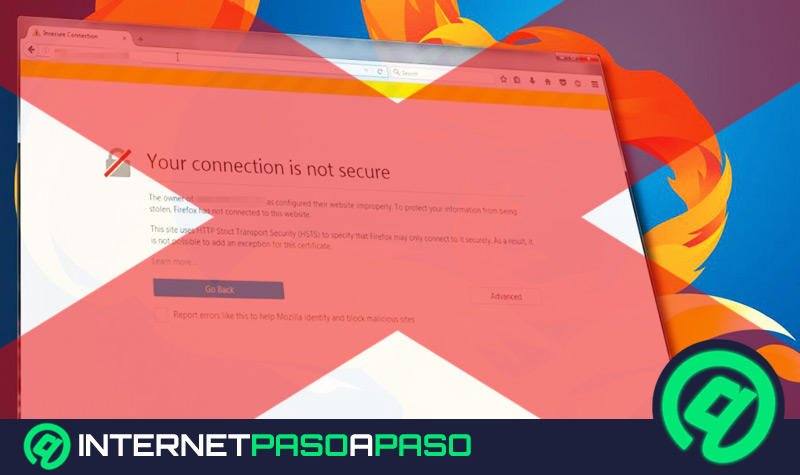
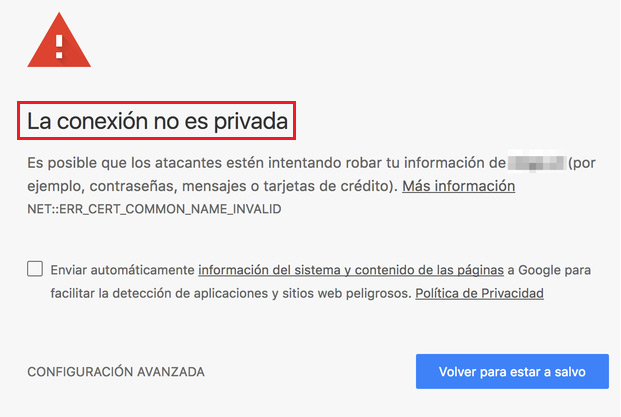
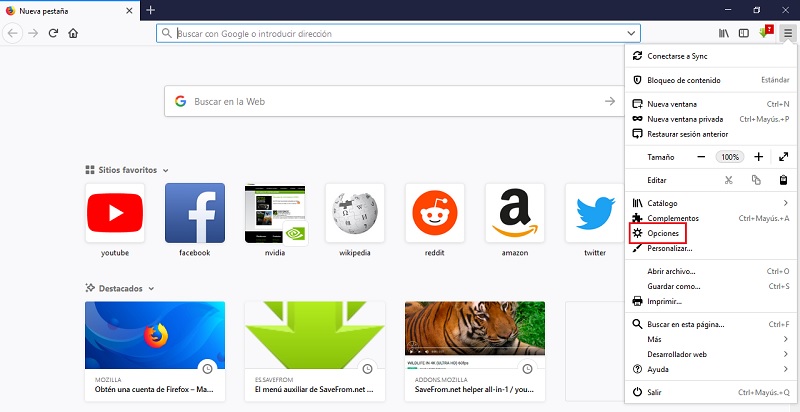
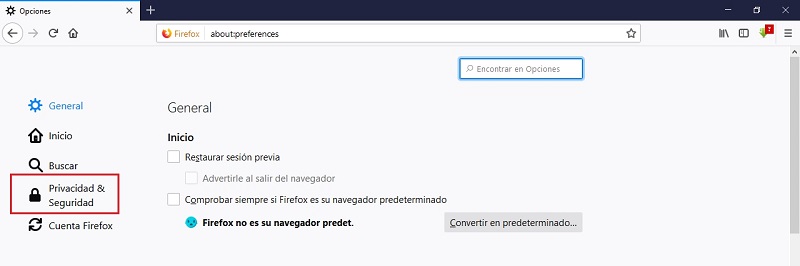
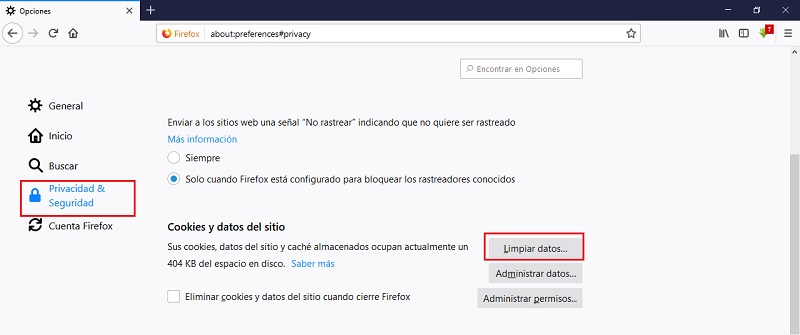
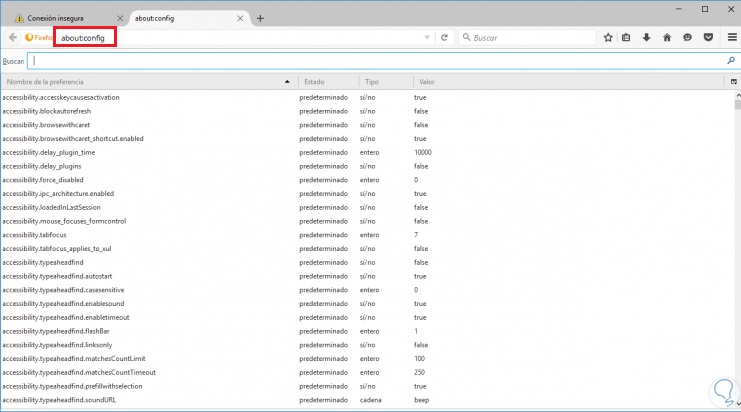
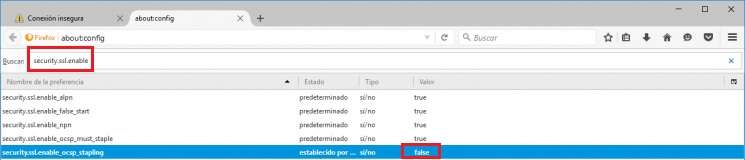







![¿Cuales son las mejores extensiones para descargar vídeos desde Mozilla Firefox? Lista [year]](https://internetpasoapaso.com/wp-content/uploads/Cuales-son-las-mejores-extensiones-para-descargar-vídeos-desde-Mozilla-Firefox-Lista.jpg)











